在vscode中设置python虚拟环境是为了隔离项目依赖、避免版本冲突,首先确保已安装python 3.6+和vscode,然后创建项目文件夹并用vscode打开,通过终端命令python3 -m venv .venv创建虚拟环境,再根据操作系统运行source .venv/bin/activate(macos/linux)或.venv\scripts\activate(windows)激活环境,接着在vscode命令面板中选择“python: select interpreter”并指定虚拟环境中的解释器路径,之后使用pip install安装所需包,并通过pip freeze > requirements.txt生成依赖列表以便后续复现环境,若vscode未自动激活虚拟环境,可检查python插件设置、使用.env文件配置环境变量或重启编辑器解决,而.venv文件夹可以删除,但删除后需重新创建虚拟环境并安装依赖,建议保留或通过清理缓存方式管理。
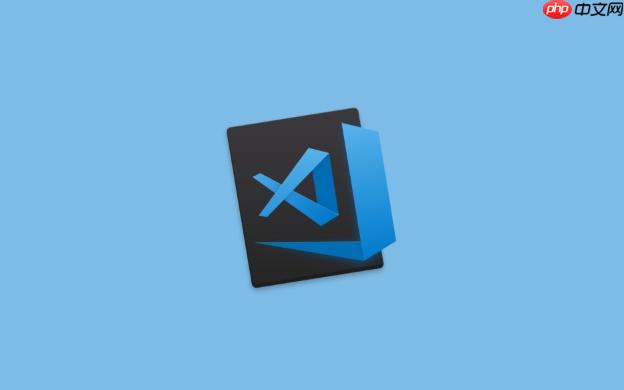
设置 Python 虚拟环境,在 VSCode 中其实是为了更好地管理项目依赖,避免不同项目之间的库版本冲突。简单来说,就是给每个项目创建一个独立的空间,互不干扰。
安装 Python 和 VSCode: 确保你的电脑上已经安装了 Python 和 VSCode。Python 建议安装 3.6 以上版本。
创建项目文件夹: 为你的项目创建一个新的文件夹,例如
my_project
立即学习“Python免费学习笔记(深入)”;
打开 VSCode 并进入项目文件夹: 在 VSCode 中打开你刚刚创建的项目文件夹。
创建虚拟环境:
python3 -m venv .venv # 推荐,使用 venv 模块 # 或者 # virtualenv .venv # 如果你安装了 virtualenv
这会在你的项目文件夹下创建一个名为
.venv
.
激活虚拟环境:
.venv\Scripts\activate
source .venv/bin/activate
激活后,你的终端提示符会变成
(.venv)
在 VSCode 中选择虚拟环境:
.venv/bin/python
.venv/Scripts/python.exe
安装项目依赖:
pip
pip install requests flask
这些依赖会被安装到
.venv
创建 requirements.txt
requirements.txt
pip freeze > requirements.txt
pip install -r requirements.txt
取消激活虚拟环境:
deactivate
有时候,VSCode 可能不会自动激活虚拟环境。这通常是因为 VSCode 的 Python 插件没有正确配置。
python.pythonPath
.env
.env
PYTHONPATH
PYTHONPATH=${workspaceFolder}/.venv/bin这可以帮助 VSCode 自动识别虚拟环境。
.venv
可以删除,但要谨慎。
.venv
.venv
pip install -r requirements.txt
pip cache purge
pip uninstall -r requirements.txt
.venv
以上就是VSCode设置Python虚拟环境(隔离开发,项目管理必备)的详细内容,更多请关注php中文网其它相关文章!

每个人都需要一台速度更快、更稳定的 PC。随着时间的推移,垃圾文件、旧注册表数据和不必要的后台进程会占用资源并降低性能。幸运的是,许多工具可以让 Windows 保持平稳运行。

Copyright 2014-2025 //m.sbmmt.com/ All Rights Reserved | php.cn | 湘ICP备2023035733号